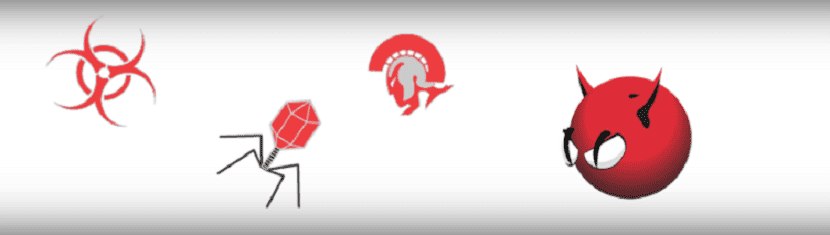
Hoewel velen denken en hebben een verkeerd idee dat er geen virussen zijn voor Linux, de realiteit is anders, hoewel het over het algemeen niet veel voorkomende gevallen zijn die zich richten op aanvallen op thuiscomputers met Linux wat heel gebruikelijk is bij de gevallen voor Linux-servers waar ze veel meer waardevolle informatie bevatten voor alle soorten aanvallers.
De meesten weten het misschien niet, maar Linux kan ook virussen krijgen. Gelukkig is er een geweldig opdrachtregelprogramma dat we kunnen gebruiken, het heet ClamAV.
Hiermee kunnen gebruikers typen virussen detecteren via de opdrachtregel en zoeken naar aanvallen (voor zowel Windows als Linux).
Het is altijd goed om extra bescherming te hebben en vooral wanneer u allerlei soorten draagbare apparaten gebruikt om informatie van uw computer naar hen te kopiëren, op te slaan of te verzenden of vice versa.
ClamAV is eenvoudig te installeren op Linux dankzij het feit dat het in veel gangbare distributiesoftwarebronnen is opgenomen.
Om deze applicatie te installeren, opent u een terminal en volgt u de onderstaande instructies:
Debian, Ubuntu en derivaten
sudo apt-get install clamav
Arch Linux en derivaten
sudo pacman-S clamav
Fedora en derivaten
sudo dnf install clamav
OpenSUSE
sudo zypper install clamav
Hoe virussen te vinden en te verwijderen van de terminal in Linux?
Virusscanners vinden Trojaanse paarden en andere problemen bij het controleren van een "definities" -bestand. Dit bestand is een lijst die de scanner informeert over twijfelachtige items.
ClamAV heeft ook een bestand van dit type en gebruikers kunnen het bijwerken met de opdracht freshclam.
Om dit in de terminal te doen, voert u gewoon het volgende uit:
sudo freshclam
Zorg ervoor dat u regelmatig de opdracht freshclam uitvoert om te kunnen worden bijgewerkt met deze lijst, aangezien veel van de antivirusprogramma's de updates van hun lijsten meestal bijna dagelijks automatisch uitvoeren.
Zodra ze de nieuwste virusdefinities voor ClamAV hebben, kunnen ze zoeken naar kwetsbaarheden.
Om een individuele map op virussen te scannen ze hoeven alleen maar het volgende clamscan-commando uit te voeren en het pad aan te geven dat ze willen onderzoeken.

Een praktisch voorbeeld zou het volgende zijn:
sudo clamscan /ruta/a/examinar/
ook het is mogelijk om clamscan te gebruiken om te zoeken naar virussen in een directory, samen met elke interne submap, met behulp van de vlag -r.
Op deze manier zou het commando als volgt zijn
sudo clamscan -r /ruta/a/examinar/
In linux, zoals we weten, door alleen het pad "/" te declareren, zeggen we dat het de root van het systeem is, dus door dit gewoon achter te laten bij het commando, scant het het hele bestandssysteem op elke anomalie.
We kunnen de details van dit proces kennen met behulp van de "uitgebreide" modus op deze manier geeft u aanvullende details over wat u doet.
Het commando zou als volgt zijn:
sudo clamscan -rv /ruta/a/examinar/
Nu voor een select geval zijn we alleen geïnteresseerd in analyseer onze gebruikersmap, we specificeren deze eenvoudig met de volgende opdracht in de terminal:
sudo clamscan -rv /home/tu-usuario
Of we kunnen het ook op de volgende manier doen:
sudo clamscan -rv ~/
Alleen bestand scannen
ClamAV wordt vaak gebruikt om Linux-bestandssystemen te scannen op kwetsbare bestanden. Een ander gebruik van ClamAV is het scannen van individuele bestanden op problemen.
Op deze manier pWe kunnen ClamAV een bestand laten analyseren dat we aangeven, Hiervoor moeten we gewoon het volledige pad naar het bestand in de terminal aangeven:
sudo clamscan -v /ruta/al/archivo.extencion
Of op dezelfde manier is het mogelijk dat we direct navigeren naar het pad waar het bestand dat we willen analyseren met ClamAV zich bevindt, we kunnen dit doen door tussen mappen te schakelen met het cd commando.
cd / ruta/a/la/carpeta/del/archivo
En tot slot, als u zich in de map bevindt, is het voldoende om ClamAV te vertellen welk bestand het gaat analyseren.
Als we de naam van het bestand niet goed kennen, maar we kunnen het herkennen door de naam te zien, kunnen we het ls-commando gebruiken zodat het alle bestanden in die map weergeeft.
ls
Op dezelfde manier kunnen we de "TAB" -toets voor de terminal gebruiken om de naam automatisch aan te vullen of ons gewoon een snel filter laten zien van mogelijke bestanden met die naam.
sudo clamscan -v file.file
sudo freshclam
FOUT: /var/log/clamav/freshclam.log is vergrendeld door een ander proces
FOUT: probleem met interne logger (UpdateLogFile = /var/log/clamav/freshclam.log).
Ik gooi deze fout
Heb je hetzelfde proces twee keer uitgevoerd? omdat het daar aangeeft dat de uitvoering wordt geblokkeerd door een ander.
Ik denk dat het komt omdat de clamav-daemon actief is en al automatisch wordt bijgewerkt, je hoeft niet handmatig bij te werken. Met het volgende commando kun je weten of de daemon geactiveerd is of niet:
/etc/init.d/clamav-freshclam status
Het detecteerde geen .moia-virussen uit meerdere mappen op een usb. Weet iemand hoe je ze kunt verwijderen. Geprobeerd de extensie te wijzigen met "rename" en niets.